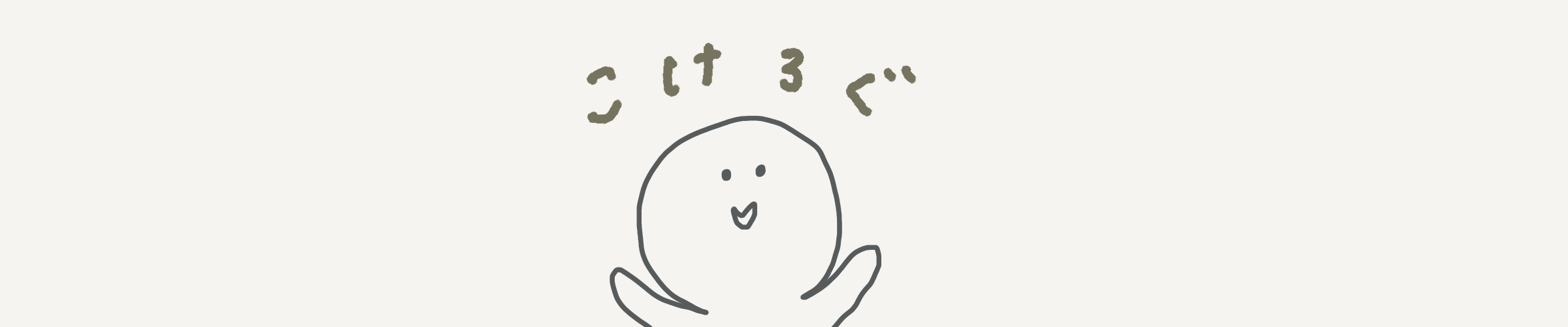昨年10月に退職してから年内に再就職をしなかったので、確定申告を自分でやってみました。
このお話しは「会社を前年の8/16以降に退職していて、かつ年内に再就職をしなかった人」が確定申告をする場合にお役に立てる内容となっています。ずっとサラリーマンをしていて確定申告と縁がなかった人はぜひご覧ください!
*
以前e-Taxの手続きを済ませていたので、今回は書類の作成についてです。申告過程の画像付きで説明していきますね。
手元に用意する書類
パソコンでどんどん入力していくので、手元にこの辺りの書類を用意しておきましょう。
- e-Taxを手続きしたときにもらった用紙(整理番号・暗証番号)
- 源泉徴収票
- マイナンバーカード
- 退職後に自分で支払った国民年金系の領収書
- 退職後に自分で支払った国民保険(or任意継続)の領収書
- ふるさと納税などの寄付金の領収書(あれば)
- 生命保険・地震保険などの領収書(あれば)
- ほか、控除の対象になる支払いの領収書(医療費や住宅ローンなど)
申告書の作成手順
まずは「国税局の確定申告書等作成コーナー」へアクセスし、作成開始をクリック。
ここは左端「所得税」を選択します。
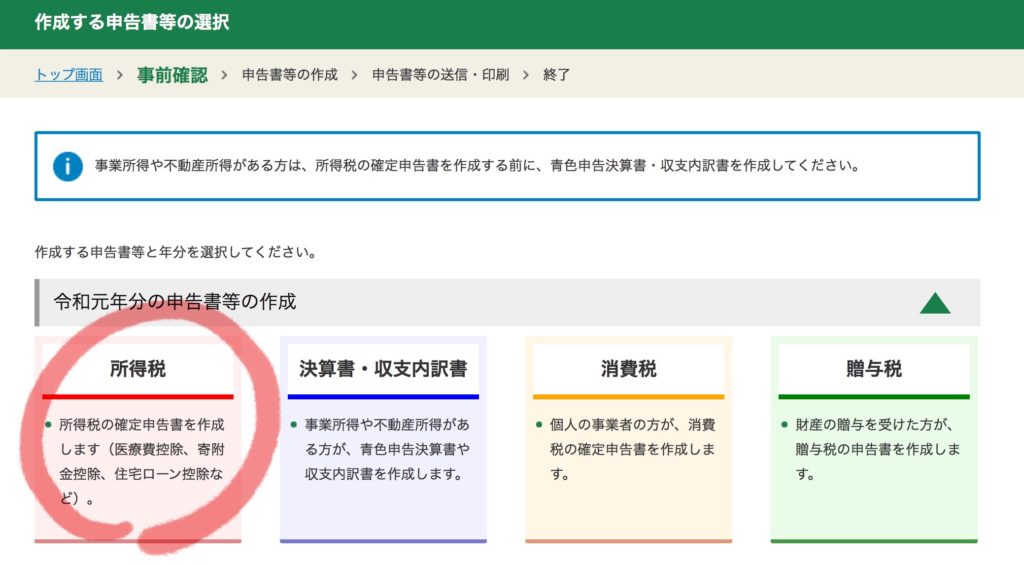
次のページでは、きっと左端の「給与・年金の方」なのだろうなと思いつつ、心配だったので「左のボタン選択がお分かりにならない方」でいくことにしました。
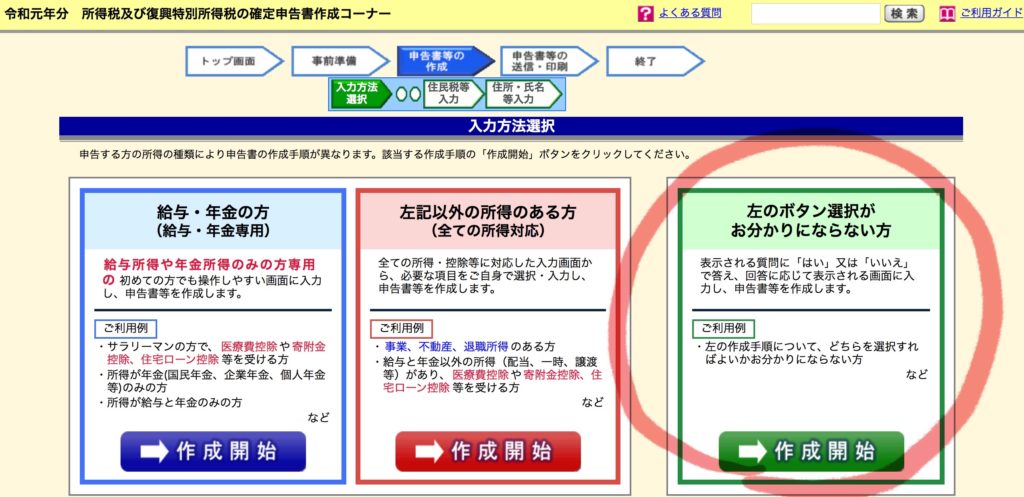
すると、いろいろな質問が出てきますので、ひとつずつ回答していきます。
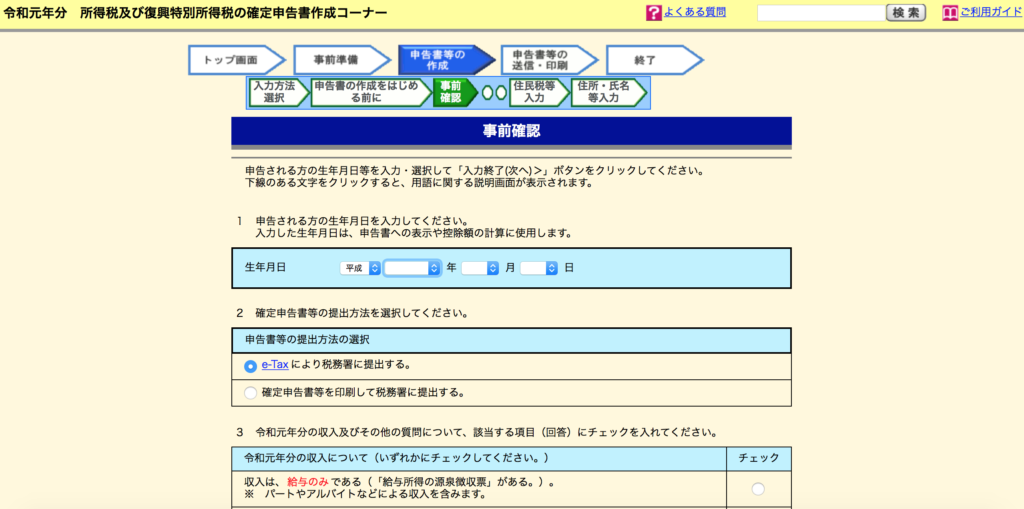
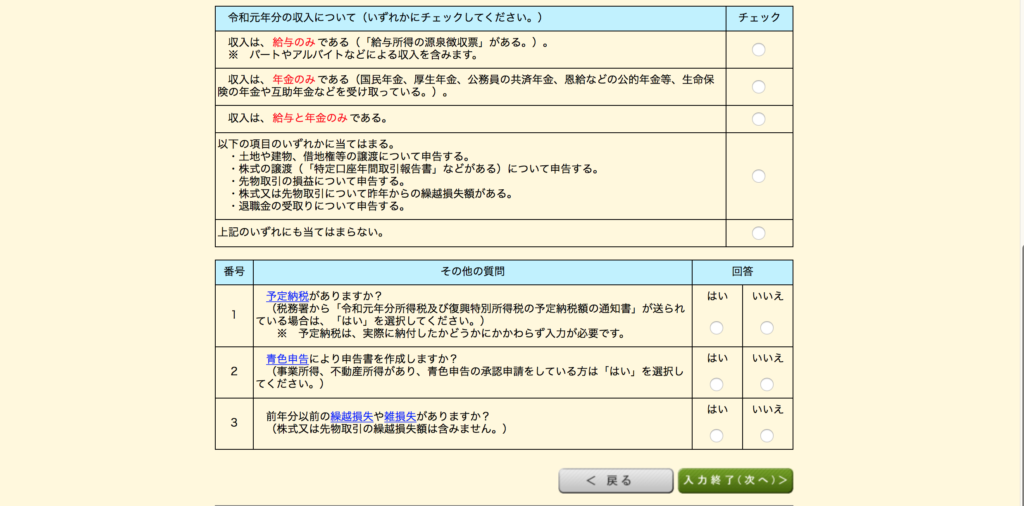
「青色申告」って聞いたことあるなあ、と思い自分が該当するのか調べてみましたが、これは主に個人事業主が税制上の優遇を受けるための申告だそうで、事前の申請が必要です。今回は関係なかったけれど、いつかやれるような立場になりたいなあ…
次のページに進み、どんどん質問に答えていきます。ここでは、収入について。
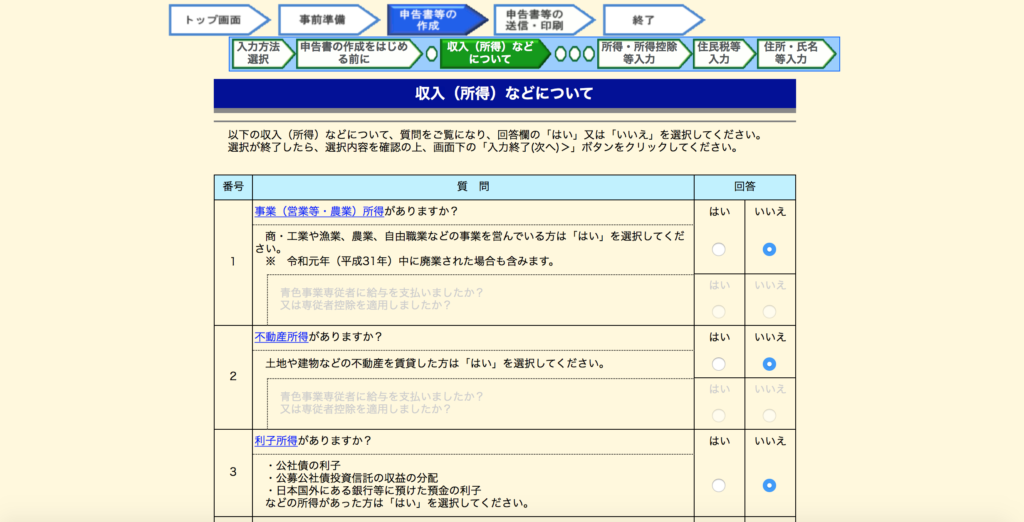
全部の質問事項を載せると長くなるので省略しますが、このような調子でいろいろ答えていきます。次のページは所得控除についてですね。
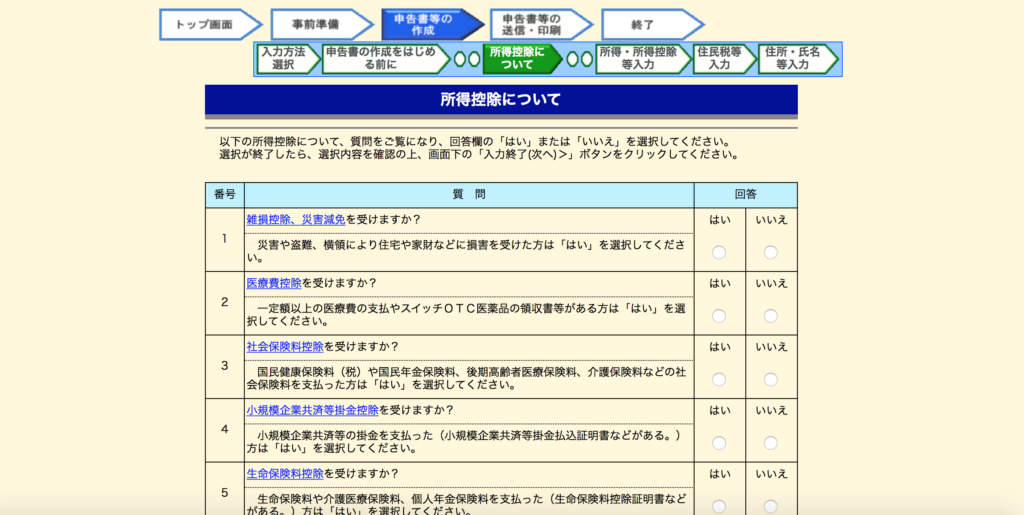
このページが割と重要で、慎重に見ていきましょう。おそらく3番の「社会保険料控除」は全員があてはまるのではないかと思われます(国民健康保険や国民年金の支払い)。
他にもideco(個人型の確定拠出年金=「小規模企業共済等掛金控除」)、ふるさと納税(=「寄付金控除」)、がん保険(=「生命保険料控除」)などなども控除の対象です。支払った分だけ控除してもらえるので必ず申請しましょう。
次のページに進むと、いよいよ具体的な数字の入力に近付いてきました。
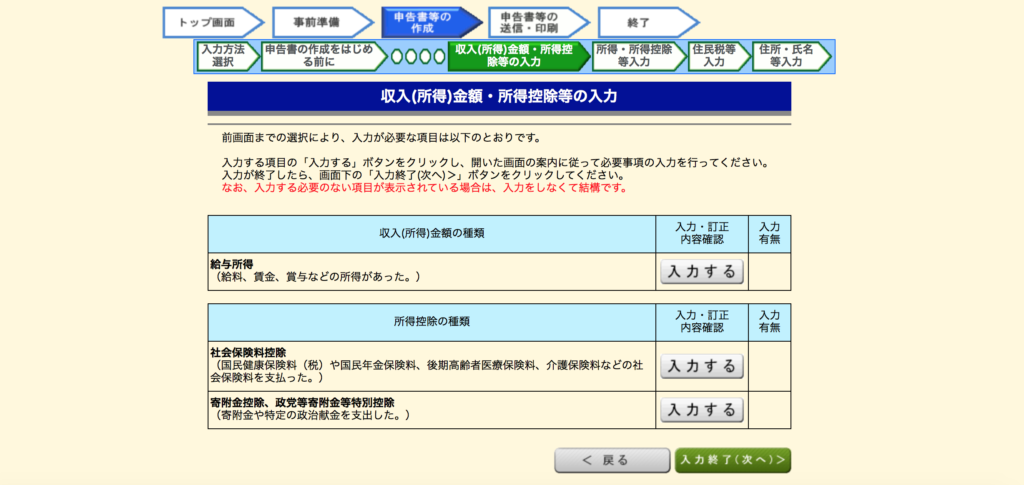
わたしは「社会保険料控除」「寄付金控除」を申請するので、このような画面になっています。もっと多い人は控除の欄が増えます。
それではひとつずつ、確実に入力していきましょう。まずは一番上の「給与所得」から。
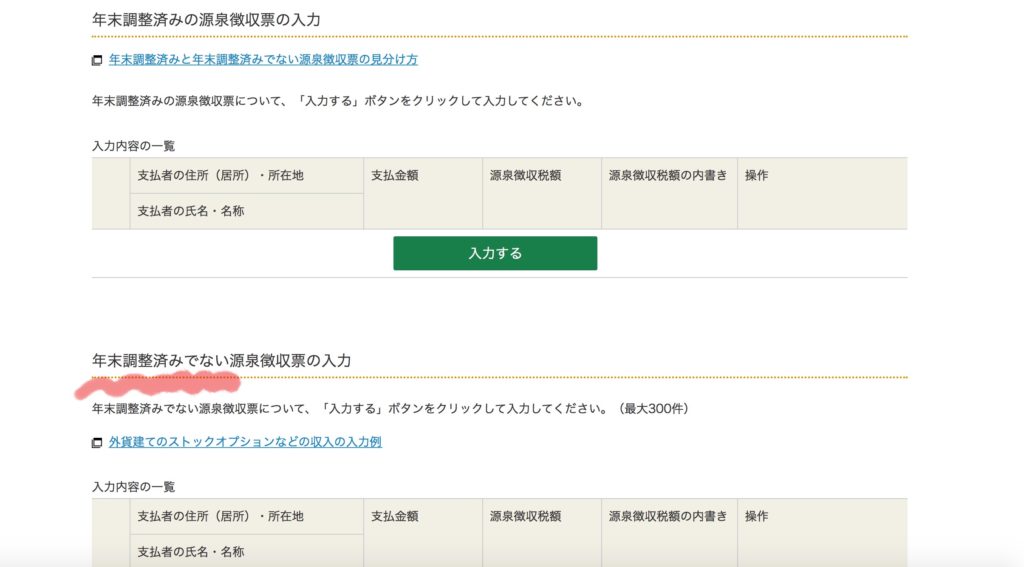
ここで「入力する」の緑ボタンが2箇所に出てくるのですが(スクショが1箇所しか写っていなくごめんなさい)、おそらく大半の人が年末調整していないはずなので、下の「年末調整済みでない源泉徴収票の入力」の下にある「入力する」ボタンを選択します。
すると新たな画面が開き、金額を入れていくように指示されます。源泉徴収票のどの欄の情報を入力してほしいか、丁寧に解説されているのでわかるはずです。
入力が終わると、先程の画面に戻ってきます。入力が済んでいる項目には緑のチェックマークが付いてわかりやすくなっています。
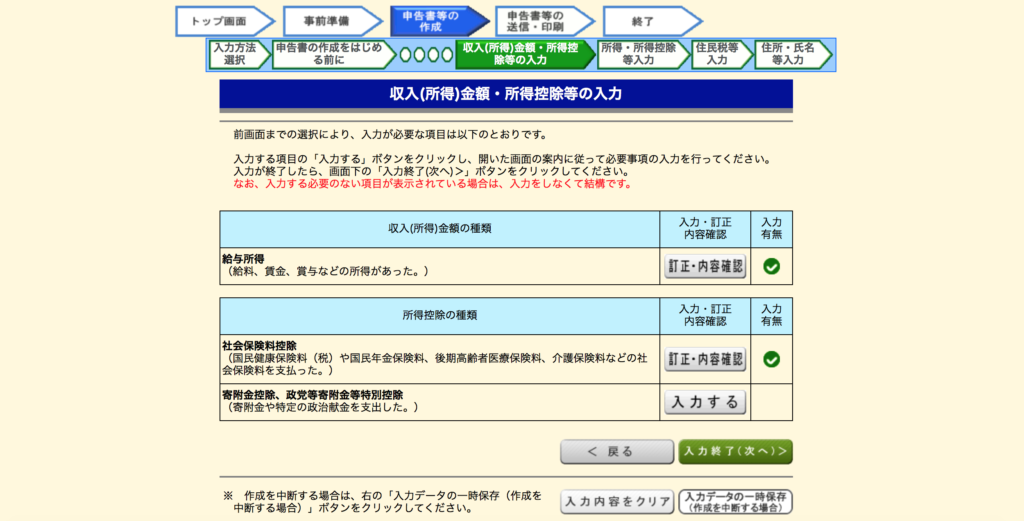
この要領で、それぞれの項目の入力を行います。続いては「社会保険料控除」。
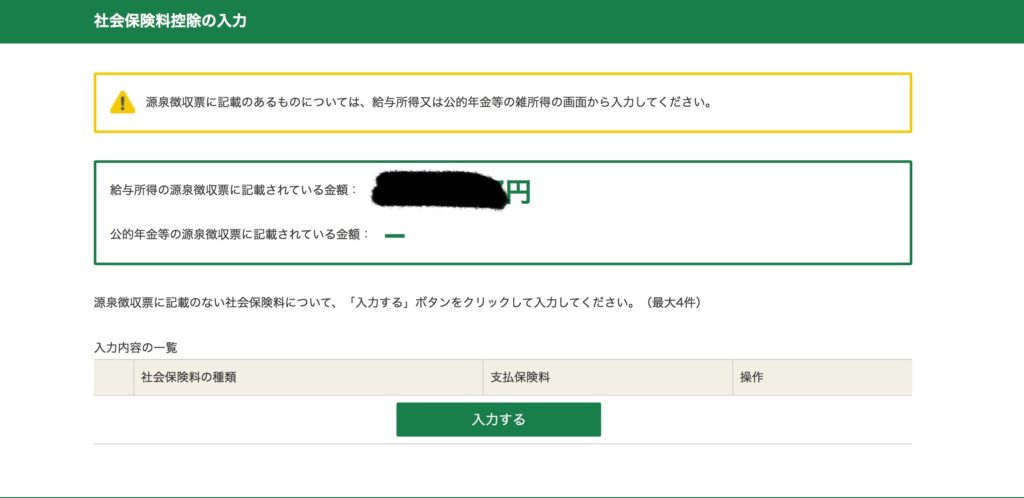
所得を入力した時点で社会保険料の総額を入力しているため、金額が反映されています。会社員時代に払ったものについてはこれでOKですが、退職後に自分で支払ったものについて、この画面で入力していきます。
わたしは自分の手で年金と健康保険(任意継続)を支払ったので、入力します。それぞれ項目を選択して金額を入力するだけです。
なお、ここで申請するのは前年1年間で支払った分についてです。たとえばわたしは2019年10月末で退職して、2019年12月末までに以下を支払ったので、この分を申請しました。
- 国民年金 2019年10月分〜2020年3月分
- 健康保険 2019年10月分〜2019年12月分
一部2020年の分が入っていますが、あくまで「支払った金額」なので申請して大丈夫。
ちなみに年金は年度末である3月分まで支払う用紙をもらえたので一括で支払いましたが、保険は毎月払いしか受け付けてもらえなかったので12月分までとなりました。控除の額が増える=いろいろ得なので年度末分まで払いたかったけど…やむなしです。
年金も、保険も、控除対象の支払いについては12月〜1月になるとそれぞれ通知のハガキが届きます。「2019年の支払いはこれだけあるから申請してね!」という親切なお知らせです。この通知で、自分が申請すべき控除額をしっかり確認しましょう。
※確定拠出年金ですが、わたしはずっと企業型をやっていて、退職後に年内の個人型移行が間に合わなかった=年内に自分の手で掛金を支払わなかったため、確定申告は不要でした。
続いて寄附金控除です。
わたしはふるさと納税でおいしいお肉をゲットしていたので、ここで申請します。
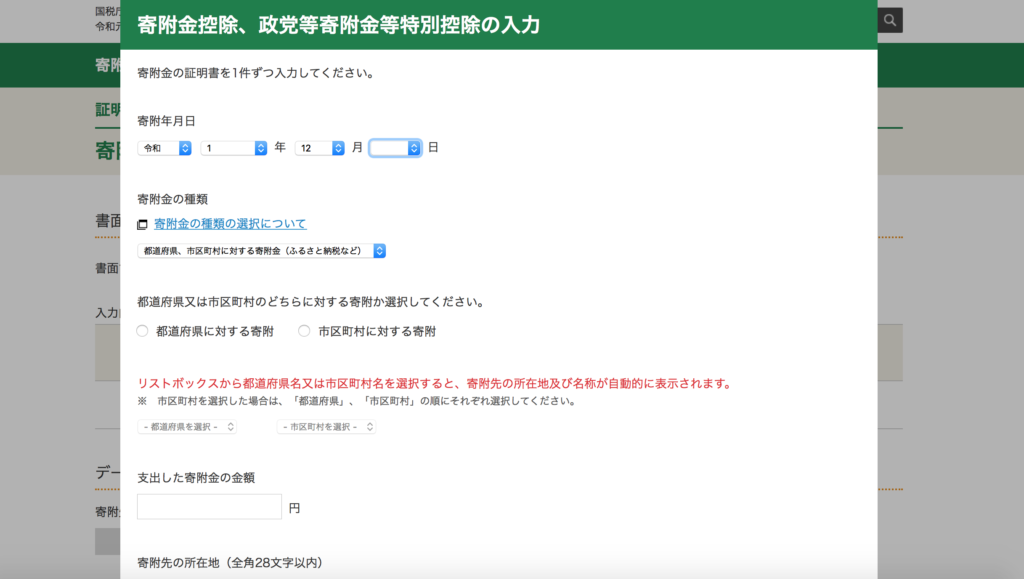
入力が済むと、金額の確認が入ります。
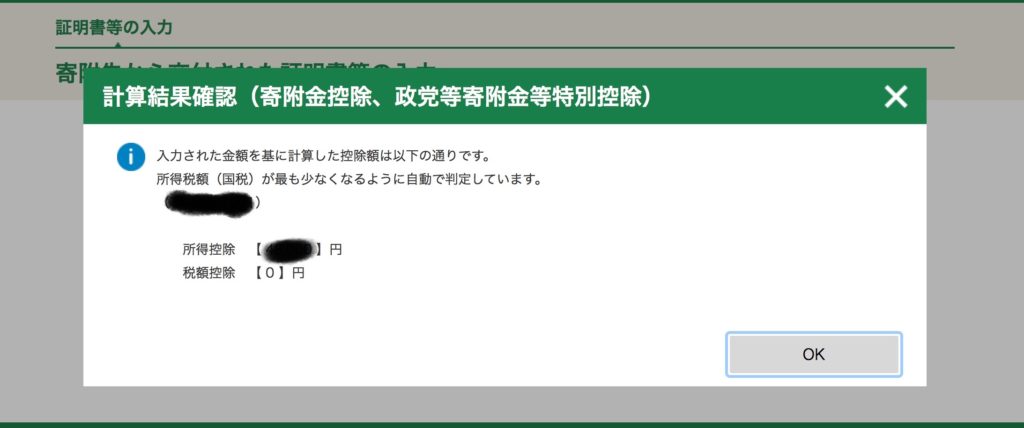
ここで表示される「所得控除」の金額ですが、自分が実際に支払った額よりも2,000円少なく表示されると思います。これはその2,000円がふるさと納税にかかる手数料なので致し方ありません。
もし2,000円以上少なく表示されていたら、自分の収入に対するふるさと納税の控除上限額をオーバーしていたことになります(=ふるさと納税のしすぎ)。寄付なのでしすぎて悪いことはありませんが、もし節税効果をねらってふるさと納税しているのであれば、次年度は金額を見直した方がよいかもしれません。
※他の寄付金については全くわかっていないので、ふるさと納税に絞ってご紹介しました。ふるさと納税に加えて他の寄付をされているようでしたら、この限りではありません。
ちなみに…
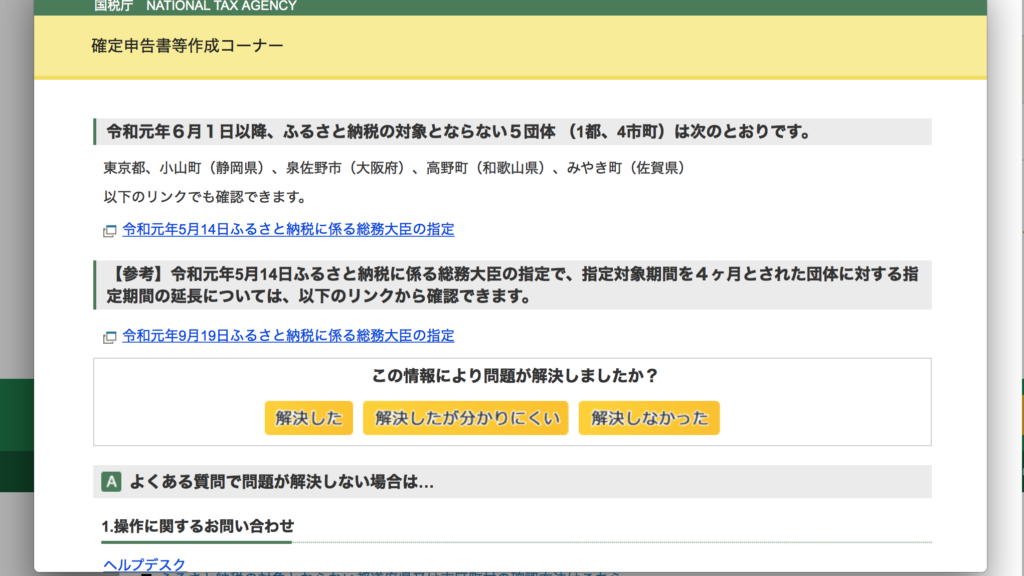
昨今話題になった、amazonギフト券などで高リターンを売りにしたふるさと納税がありましたね。対象から外れてしまった地域に納税していた場合は申し出ないといけないようでした。
自分が寄付した地域がふるさと納税から外されていないか、確認してみてくださいね。
さて、これで入力すべき項目は全て入れてきました。
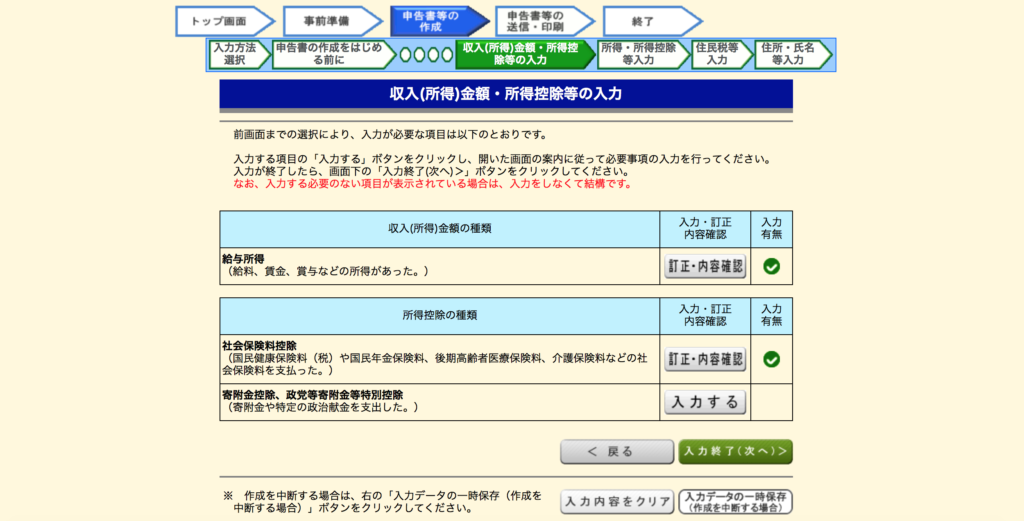
おなじみのこの画面に戻ってきたら、全て入力されていることを確認し、「入力終了(次へ)」ボタンを押します。
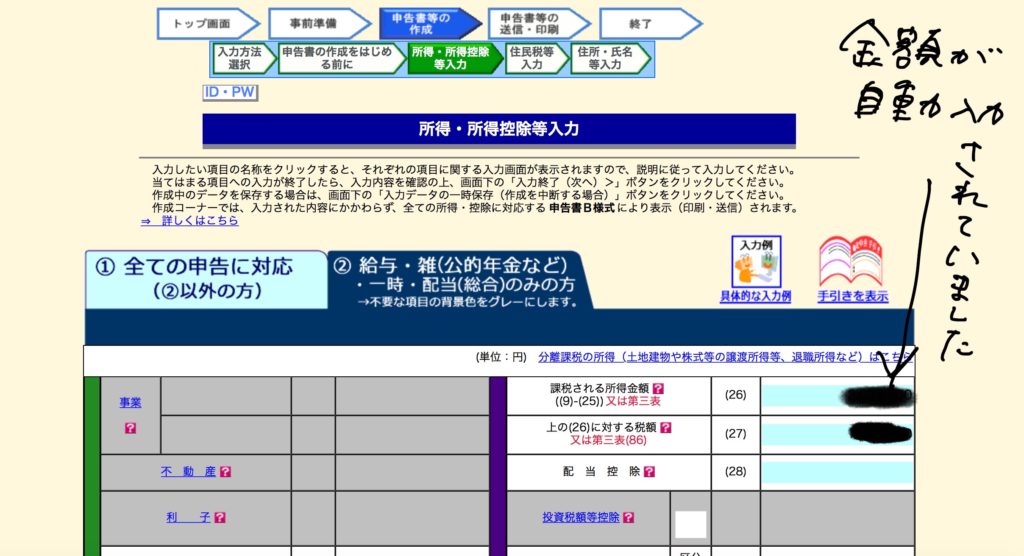
すると、今までに入力した項目が自動入力された表が出てきます。下にスクロールしていって、内容をあらためて確認しましょう。
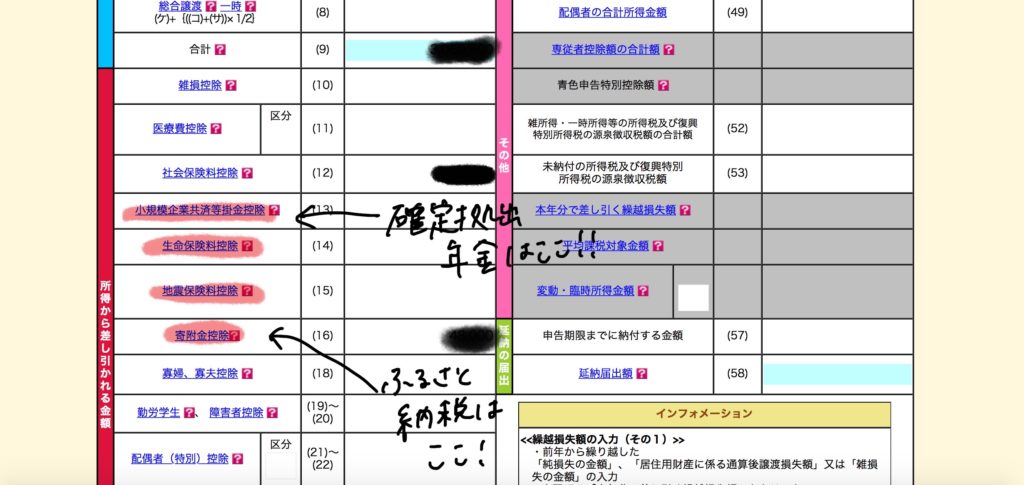
もし記入漏れや間違いなどに気付いたら、項目の青字をクリックすれば入力画面に飛べるので修正しましょう。完了したら、次のページへ。
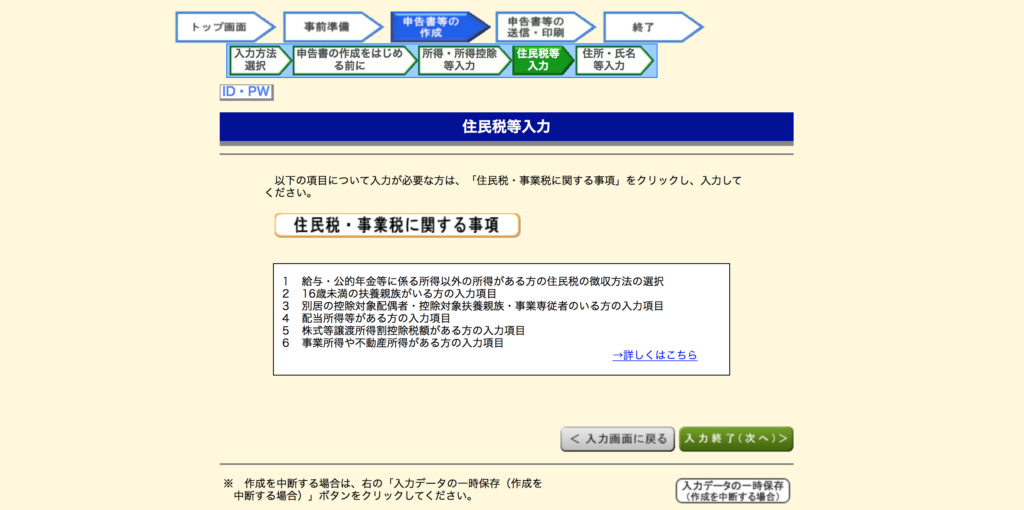
ここでは住民税・事業税について確認が入ります。1〜6番までに該当するようであれば、真ん中の「住民税・事業税に関する事項」ボタンを押します。わたしは当てはまらないので、スルーして「入力終了(次へ)」ボタンを押しました。
※ふと「住民税は社会保険料控除みたいに、控除の対象にならないの?」という疑問がわいたので調べましたが、控除の対象ではありませんでした。確定申告は所得税を国に支払うために行うものであり、住民税はこの確定申告で確定した前年の所得に対して課せられる地方税なので、確定申告においては関係がないそうです。うーん、結構な額をお支払いしたんだけどなあ…
あとは住所や名前、マイナンバーなどの基本的な個人情報を入力します。
その次のページでは、今まで入力してきた情報が確定申告の書面に記入されたPDFデータを確認することができます。もう一度内容を確認したら、いよいよ提出です。

e-Taxの手続きをした時に自分で定めた暗証番号を入力して、送信!
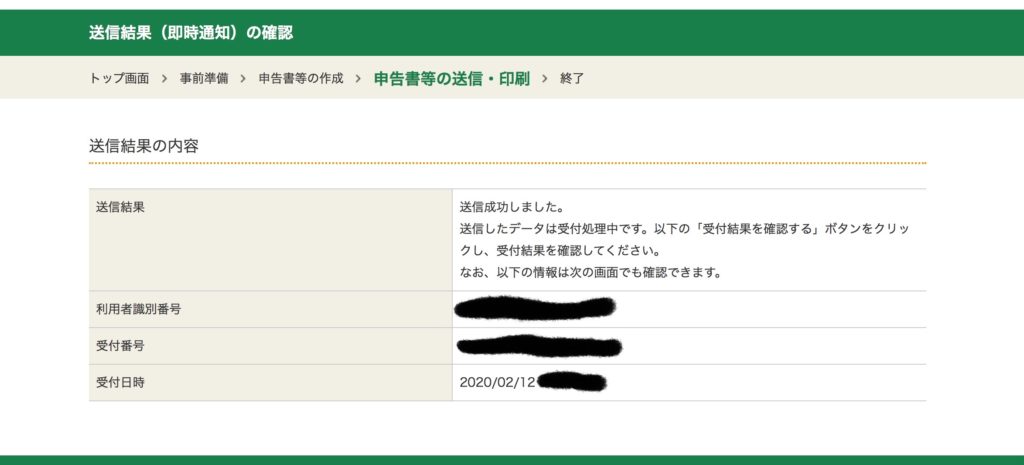
無事に送信が完了したようです。やったー!
その後は、今回申告したデータを保存すると次回もそれを利用できておすすめだよという案内が出てきます。

とりあえずダウンロードしておきました。これは先程提出したときに表示されたPDF方式のデータではなく、確定申告WEBページに読み込ませる用のデータです。内容は同じでも性質が違うので、迷ったらとりあえずダウンロードしておけばいい気がします。
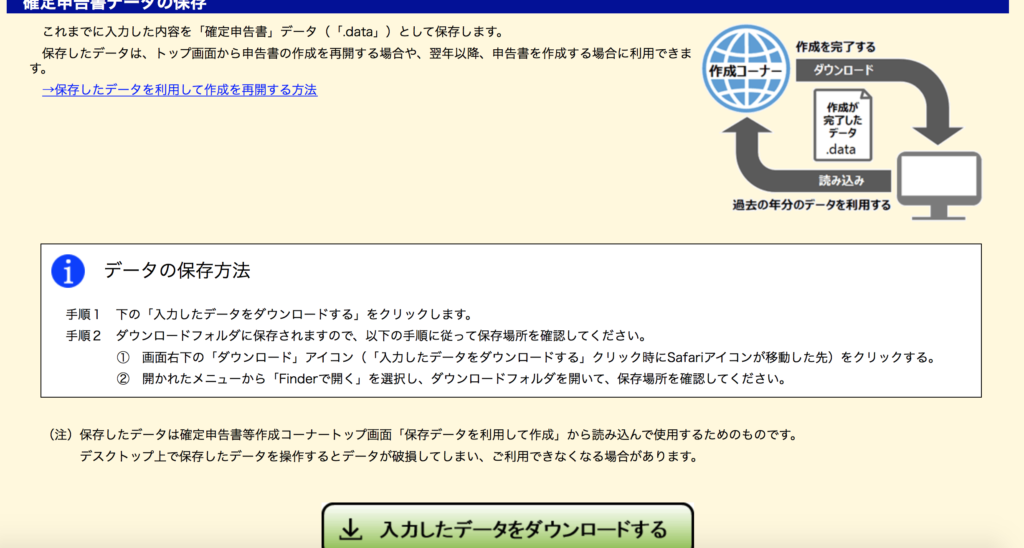
ということで、以上で確定申告は完了です!
税務署に行かなくて済むのは本当に楽
実は昨年も確定申告をしていたので、完全に初めての確定申告というわけではありませんでした。というのも、ふるさと納税をしたのですが「確定申告…やってみたいかも…」と謎の好奇心がわいて、ワンストップ制度(確定申告不要でふるさと納税を申告できる)を利用しなかったのです。
で、税務署に行ってみて、受付の順番待ちの列にびっくり!書類を作成できるコーナーも満杯で、こりゃあ大変だ、、、と衝撃を受けました。
当時はまだ会社員で年末調整が済んでいたこともあり、申告の書類を整えること自体は簡単だったのですが、源泉徴収票を印刷したり身分証明書をコピーしてのり付けしたりする準備はとても煩わしいものでした。
でも今回のわたしの申請内容だと、源泉徴収票などの書類はすべて提出不要でした。コピーを準備する必要もなかったわけです。もちろん人によっては別途税務署に提出が必要になることもあるようですが、ネットであらかた完了させることができていれば税務署に行ったとしても手数は減っているはずですね。
とにかく、こうしておうちにいながら確定申告が完結したのは本当に楽でした。次回以降もネットで申告します!
みなさまもぜひ、事前にe-Taxの登録をして、ネットで申告してみてくださいね。
※税金については、あくまで素人が調べまくった結果でしかないのでご自身でもよく確認してみてください。この記事ではネットでする確定申告の流れを掴んでいただけたら幸いです。それにしても、税金って結構いいお値段するのね…会社員を辞めてみて気付きました…いい勉強です…